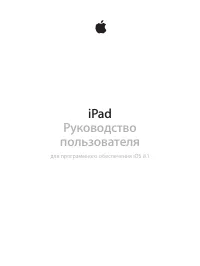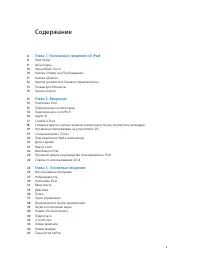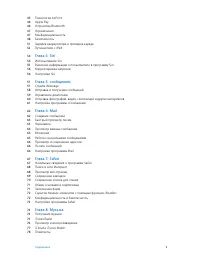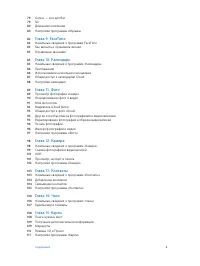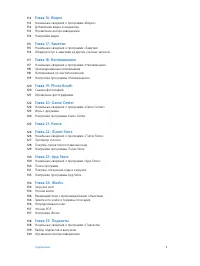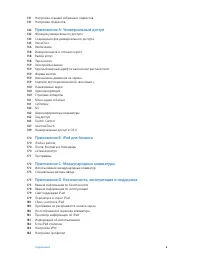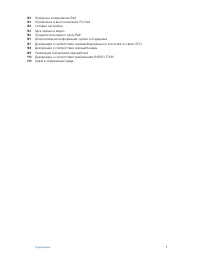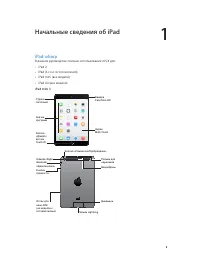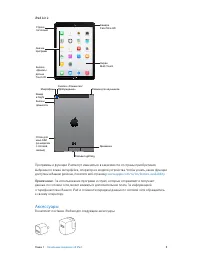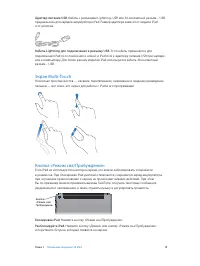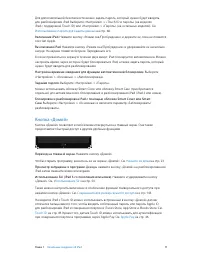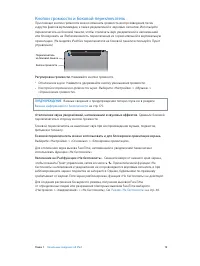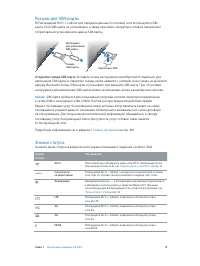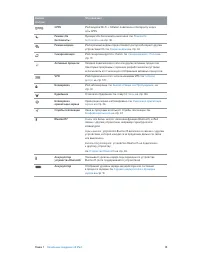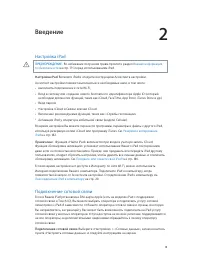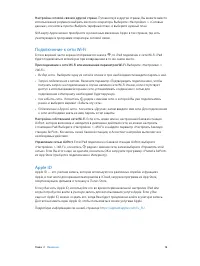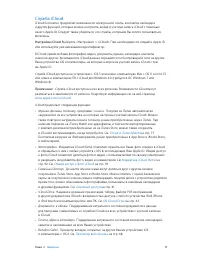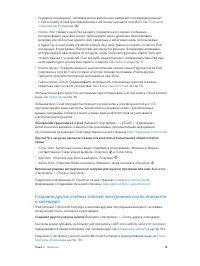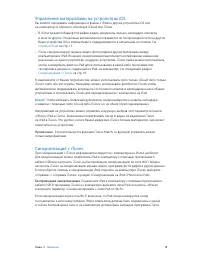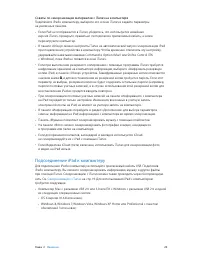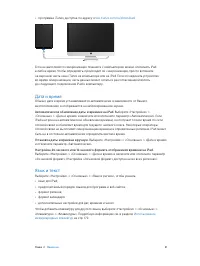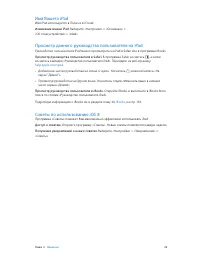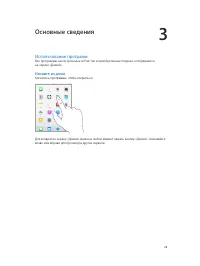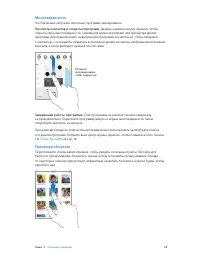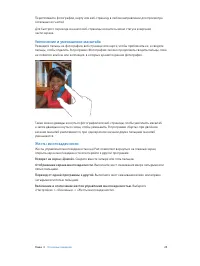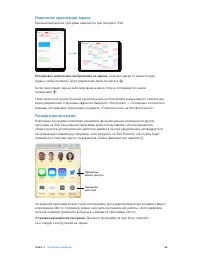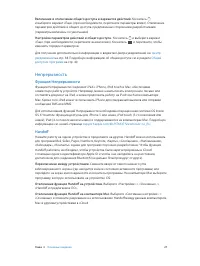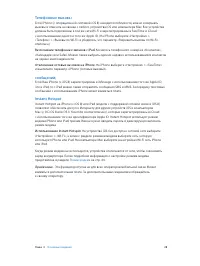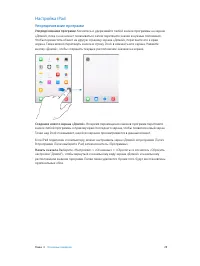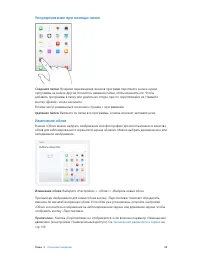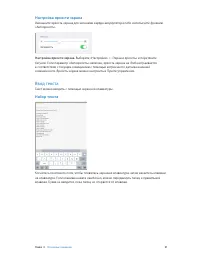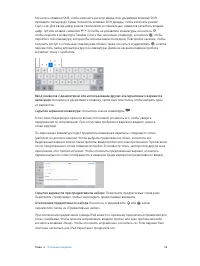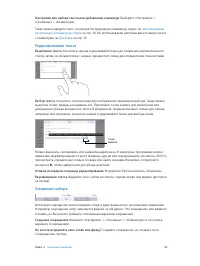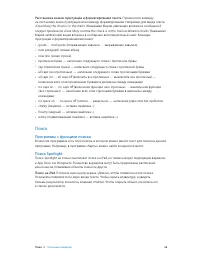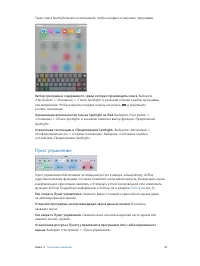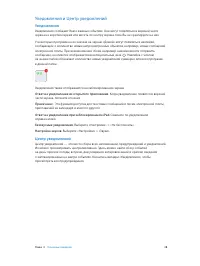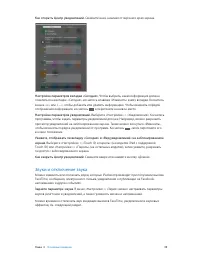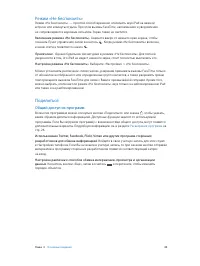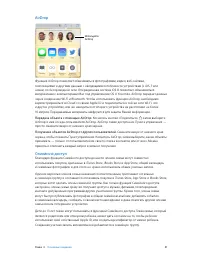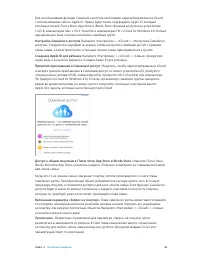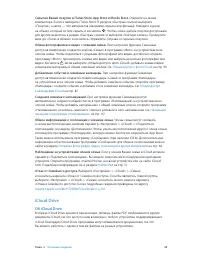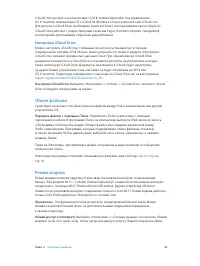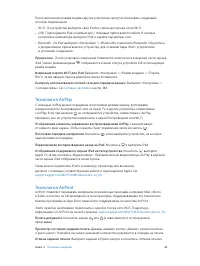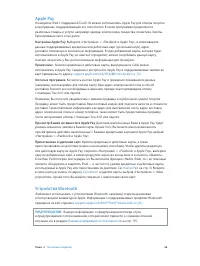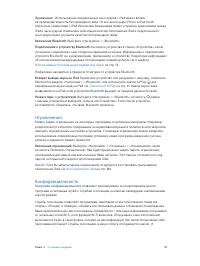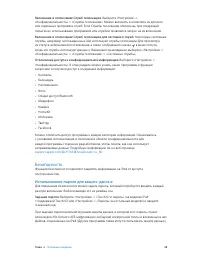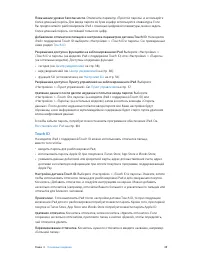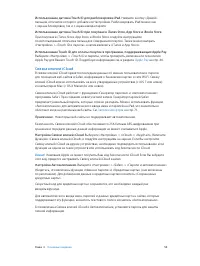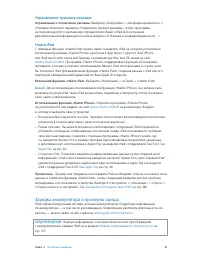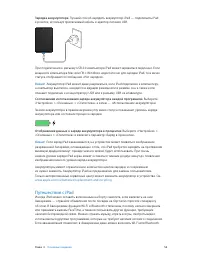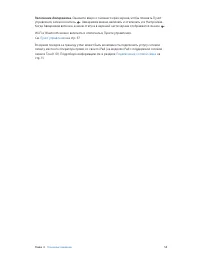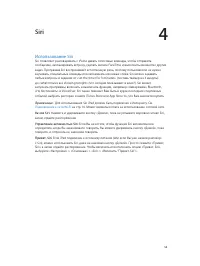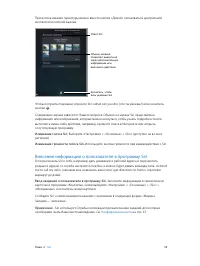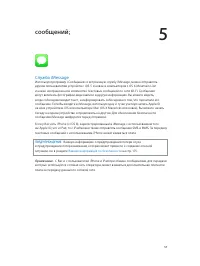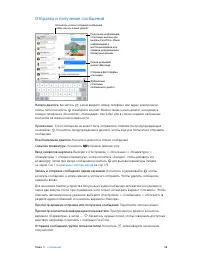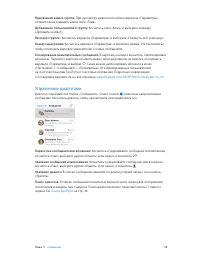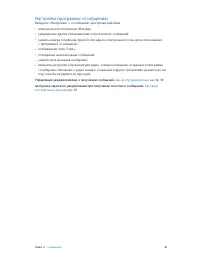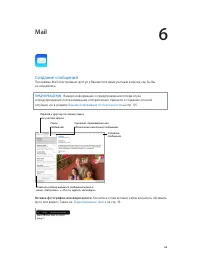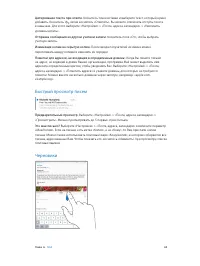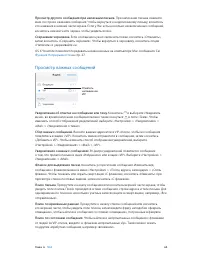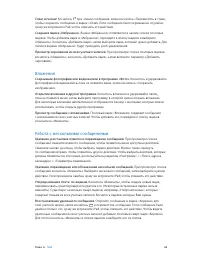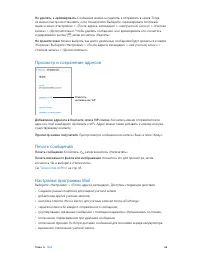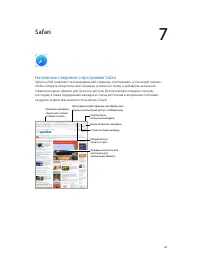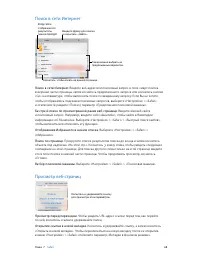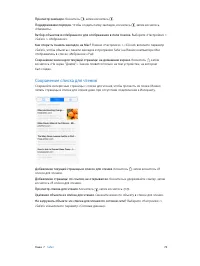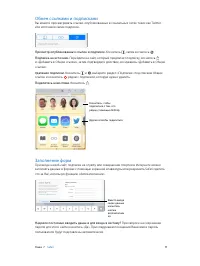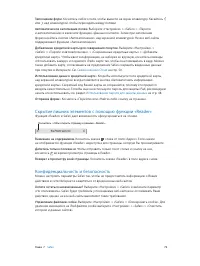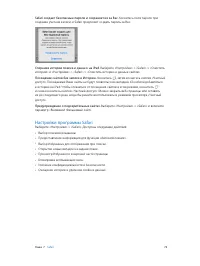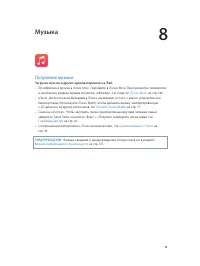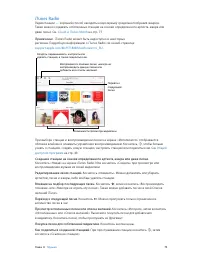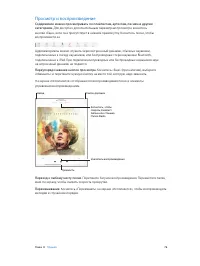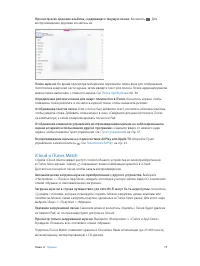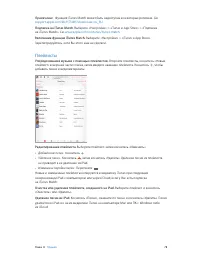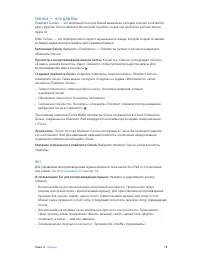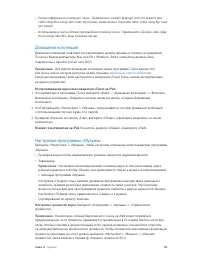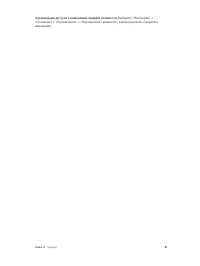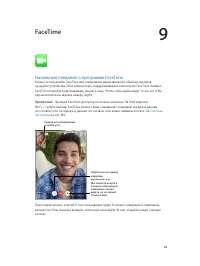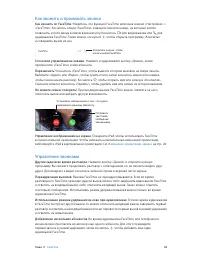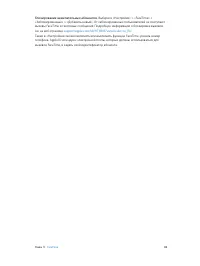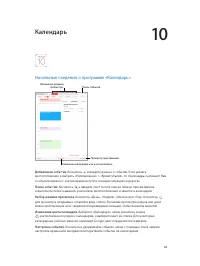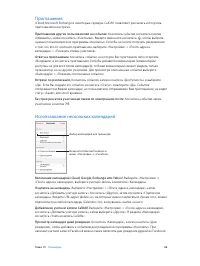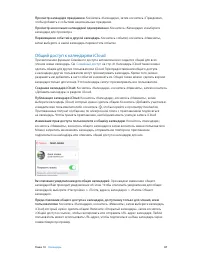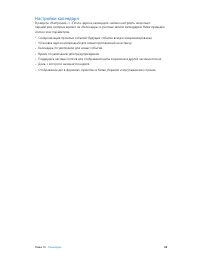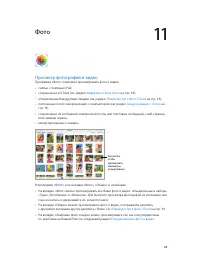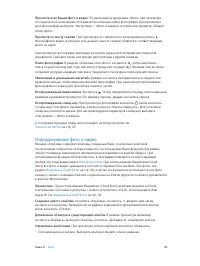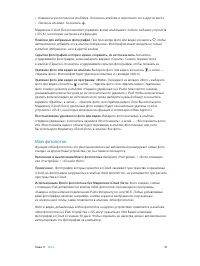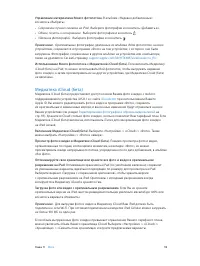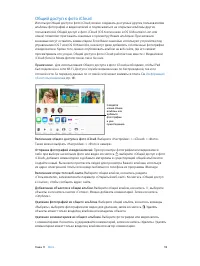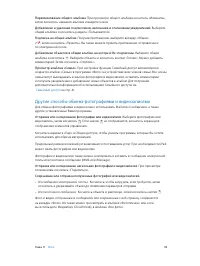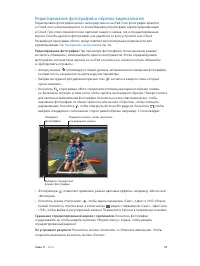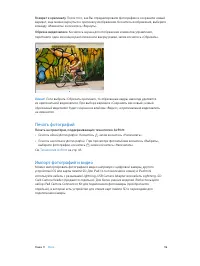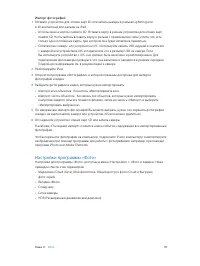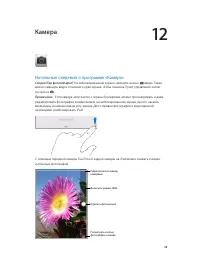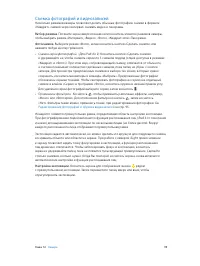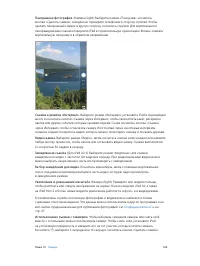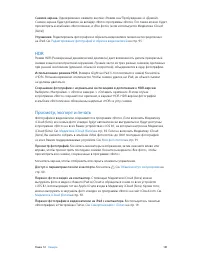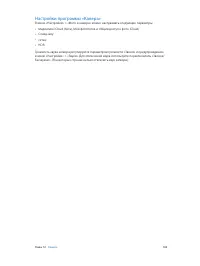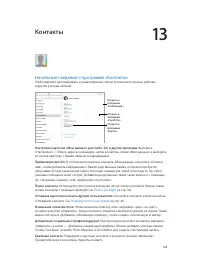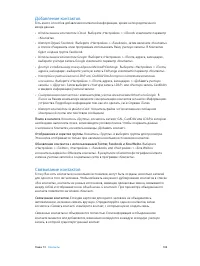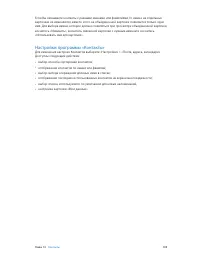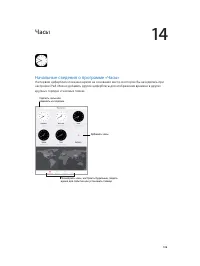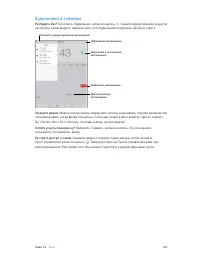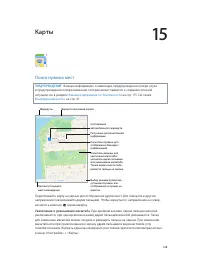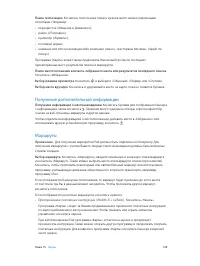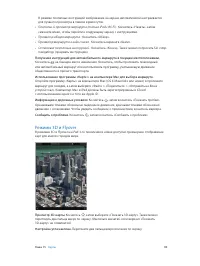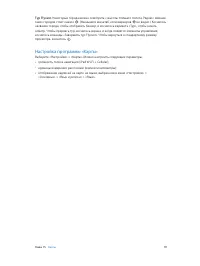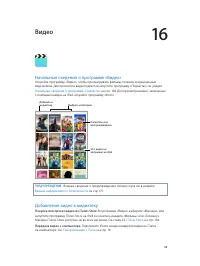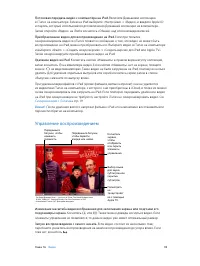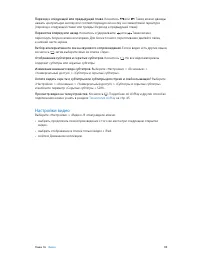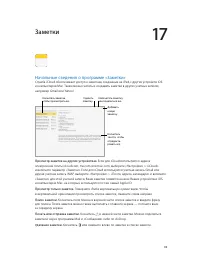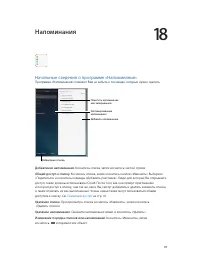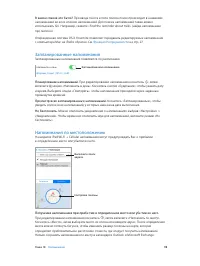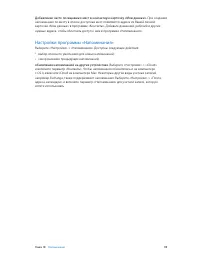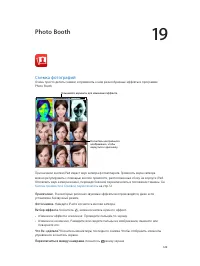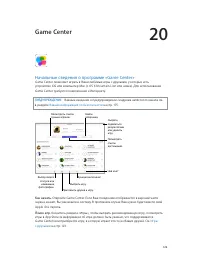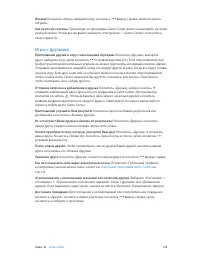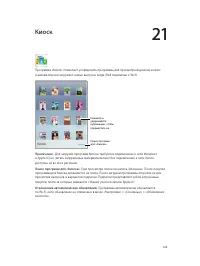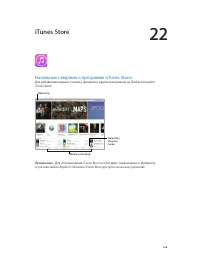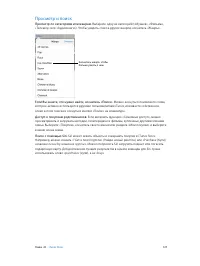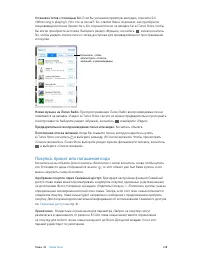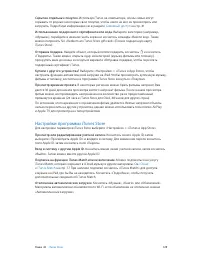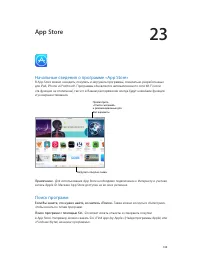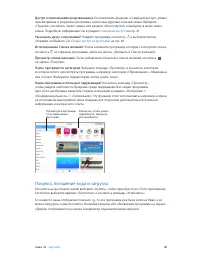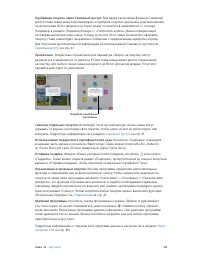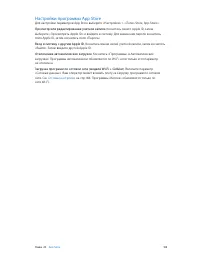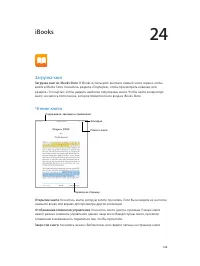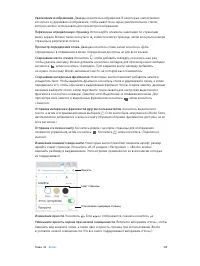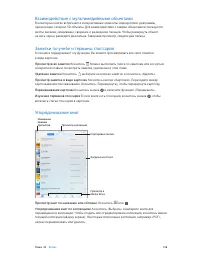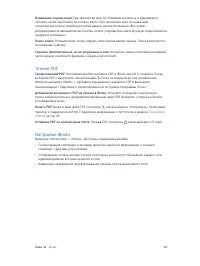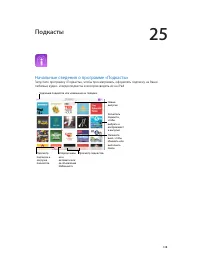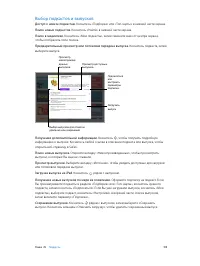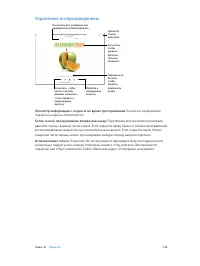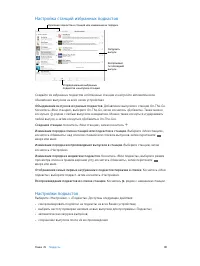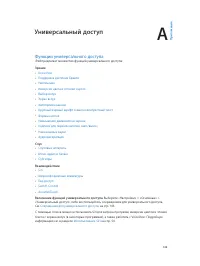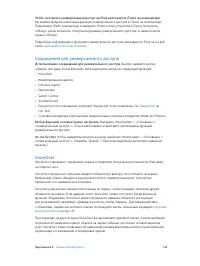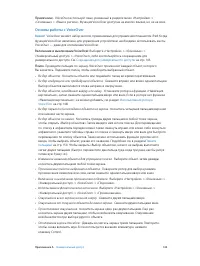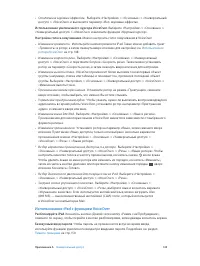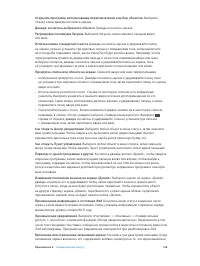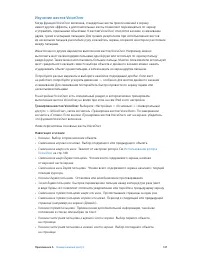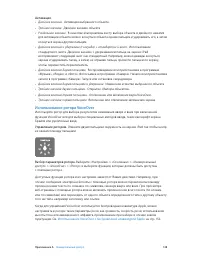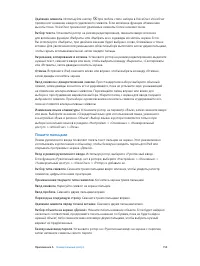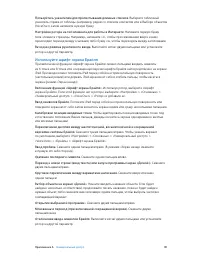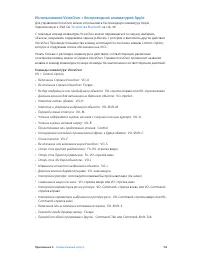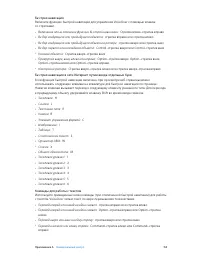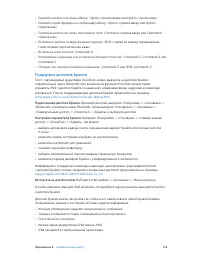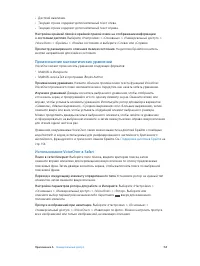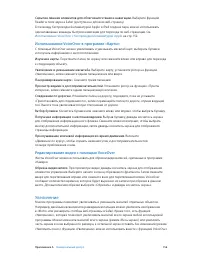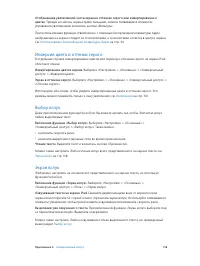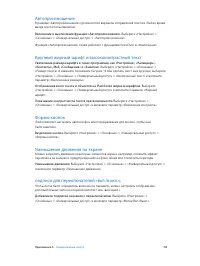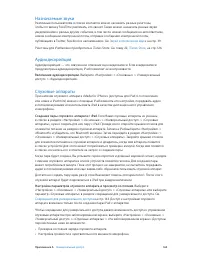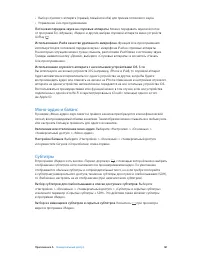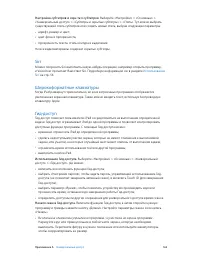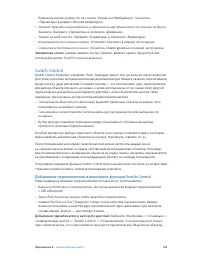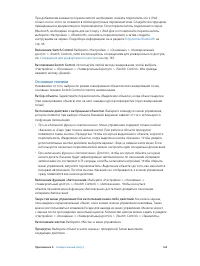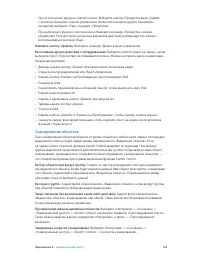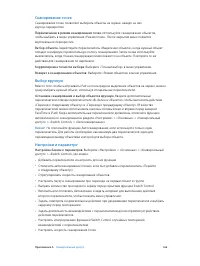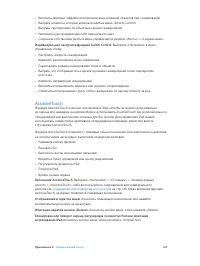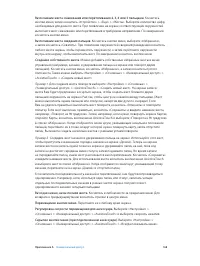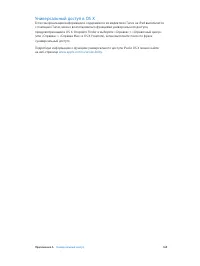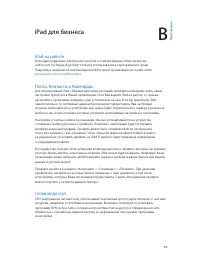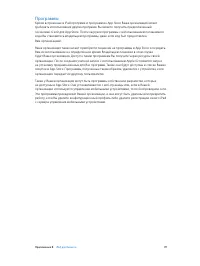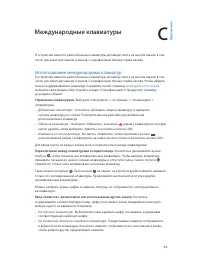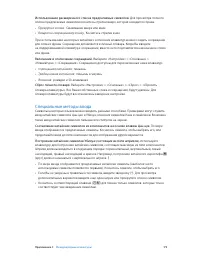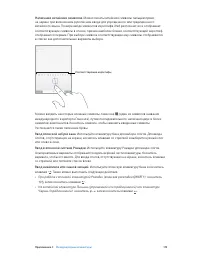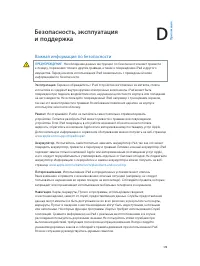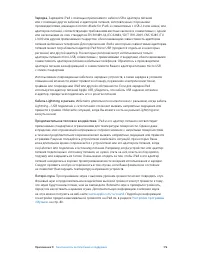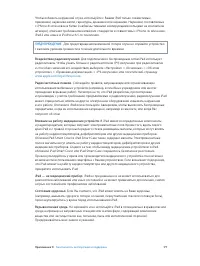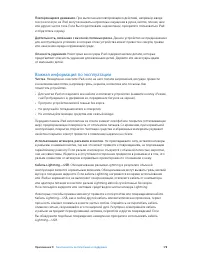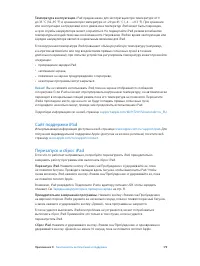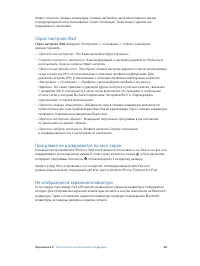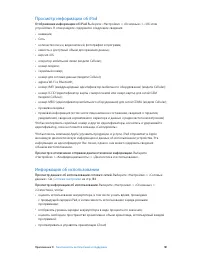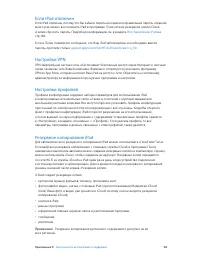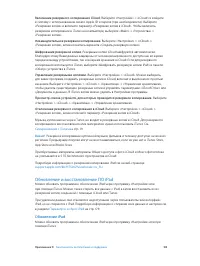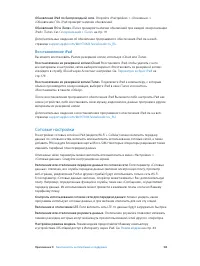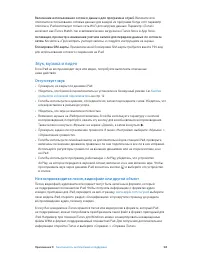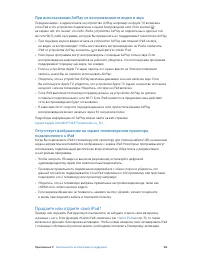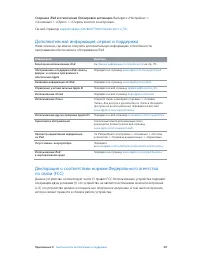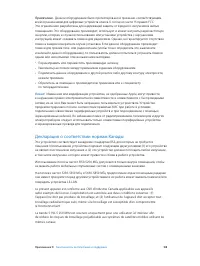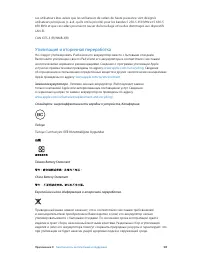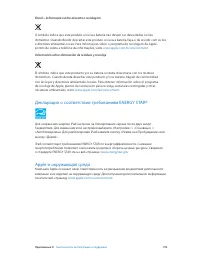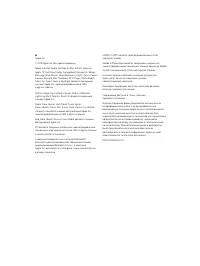Планшеты Apple iPad Air 2 Wi-Fi 16Gb Gold MH0W2RU/A - инструкция пользователя по применению, эксплуатации и установке на русском языке. Мы надеемся, она поможет вам решить возникшие у вас вопросы при эксплуатации техники.
Если остались вопросы, задайте их в комментариях после инструкции.
"Загружаем инструкцию", означает, что нужно подождать пока файл загрузится и можно будет его читать онлайн. Некоторые инструкции очень большие и время их появления зависит от вашей скорости интернета.
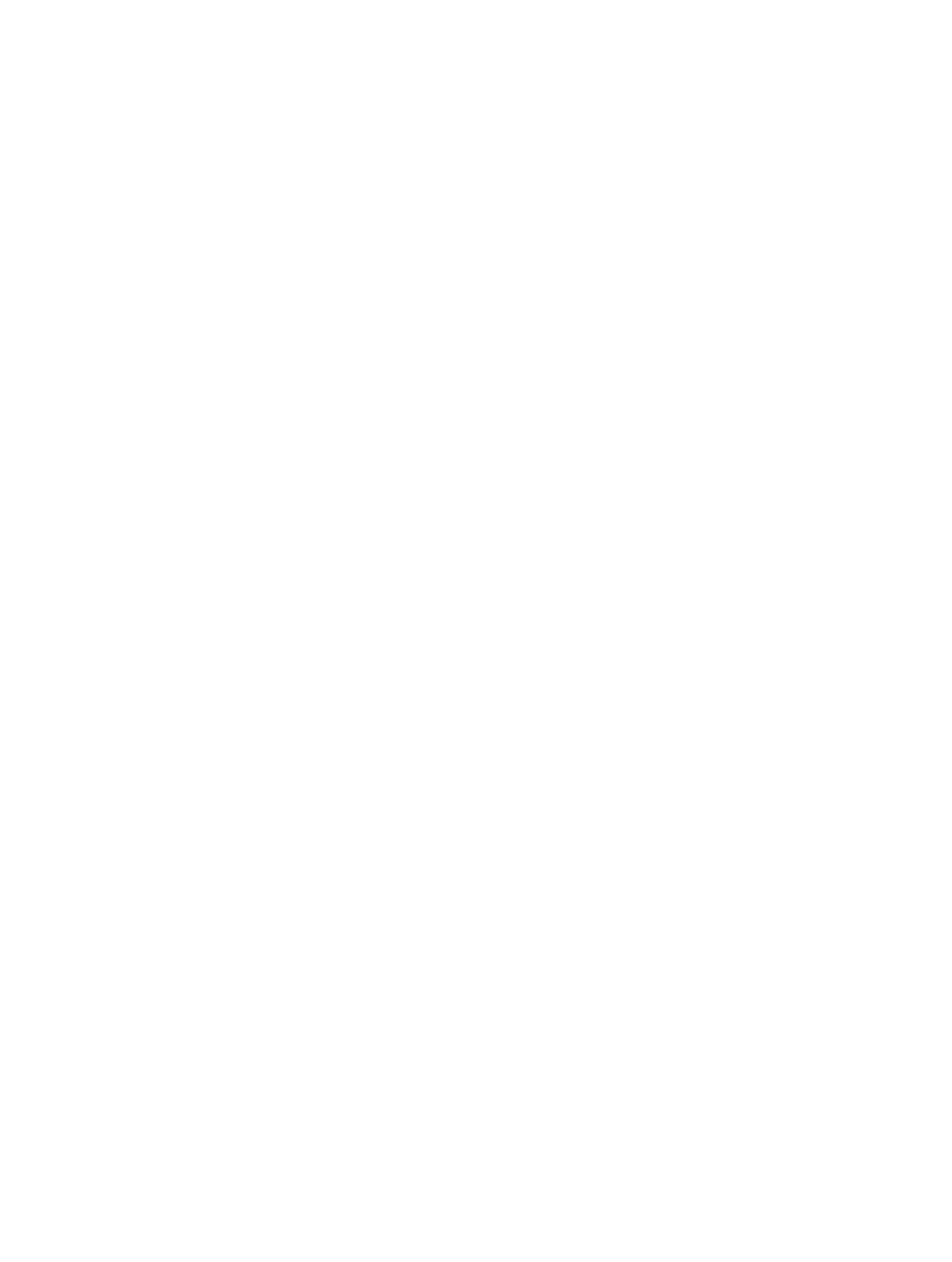
Глава 3
Основные сведения
28
Телефонные вызовы
Если iPhone (с операционной системой iOS 8) находится поблизости, можно совершать
вызовы и отвечать на звонки с любого устройства iOS или компьютера Mac. Все устройства
должны быть подключены к той же сети Wi-Fi и зарегистрированы в FaceTime и iCloud
с использованием одного и того же Apple ID. (На iPhone выберите «Настройки» >
«Телефон» > «Вызовы по Wi-Fi» и убедитесь, что параметр «Разрешить вызовы по Wi-Fi»
отключен.)
Выполнение телефонных звонков с iPad.
Коснитесь телефонного номера в «Контактах»,
«Календаре» или Safari. Можно также выбрать один из недавно использовавшихся контактов
на экране многозадачности.
Отключение сотовых вызовов на iPhone.
На iPhone выберите «Настройки» > «FaceTime»
и выключите параметр «iPhone (сотовые вызовы)».
сообщений;
Если Ваш iPhone (с iOS 8) зарегистрирован в iMessage с использованием того же Apple ID,
что и iPad, то с iPad можно также отправлять сообщения SMS и MMS. За передачу текстовых
сообщений с использованием iPhone может взиматься плата.
Instant Hotspot
Instant Hotspot на iPhone (с iOS 8) или iPad (модели с поддержкой сотовой связи и iOS 8)
позволяет обеспечить доступ к Интернету для других устройств iOS и компьютеров
Mac (с ОС iOS 8 или OS X Yosemite соответственно), которые зарегистрированы в iCloud
с использованием того же идентификатора Apple ID. Instant Hotspot использует режим
модема iPhone или iPad, причем Вам не нужно вводить пароль и даже вручную включать
режим модема.
Использование Instant Hotspot.
На устройстве iOS без доступа к сотовой сети выберите
«Настройки» > «Wi-Fi», а затем с разделе режимов модема выберите сеть, которую
использует iPhone или iPad. На компьютере Mac выберите в настройках Wi-Fi сеть iPhone
или iPad.
Когда режим модема не используется, устройства отключаются от сети, чтобы сэкономить
заряд аккумулятора. Более подробная информация о настройке режима модема
представлена в разделе
Примечание.
Эта функция доступна не для всех операторов мобильной связи. Может
взиматься дополнительная плата. За дополнительными сведениями обращайтесь
к своему оператору.
Содержание
- 8 В данном руководстве описано использование iOS 8 для:; iPad mini 3; Начальные сведения об iPad
- 9 iPad Air 2; За использование программ и служб, которые отправляют и получают; Аксессуары; В комплект поставки iPad входят следующие аксессуары:
- 10 Адаптер питания USB.; Кабель с разъемами Lightning–USB или 30-контактный разъем – USB; Кабель Lightning для подключения к разъему USB.; Этот кабель применяется для; Кнопка «Режим сна/Пробуждение»; Нажмите кнопку «Домой» или кнопку «Режим сна/Пробуждение»
- 11 Кнопка «Домой»; Переход на главный экран.
- 12 Кнопки громкости и боковой переключатель; Регулировка громкости.; Настройка ограничения громкости звука.; Отключение звука уведомлений, напоминаний и звуковых эффектов.; Режим «Не беспокоить»
- 13 Разъем для SIM-карты; Вставьте конец инструмента (приобретается отдельно) для; Значки статуса
- 15 Подключение сотовой связи.; Введение
- 16 Настройка сотовой связи в другой стране.; Запрос подключения к сетям.; Управление сетью AirPort.; Apple ID
- 17 Служба iCloud; iCloud и iTunes Match
- 18 Резервное копирование.; Обновление хранилища в iCloud.; Создание других учетных записей электронной почты, контактов; Создание другой учетной записи.
- 19 Управление материалами на устройствах iOS; iCloud; Синхронизация с iTunes; Беспроводная синхронизация.; Подключите iPad к компьютеру с помощью прилагаемого
- 20 Советы по синхронизации материалов с iTunes на компьютере; замены; Подсоединение iPad к компьютеру
- 21 Дата и время; Автоматическое обновление даты и времени на iPad.; Язык и текст; Использование
- 22 Имя Вашего iPad; Изменение имени iPad.; Просмотр данного руководства пользователя на iPad; Руководство пользователя iPad; Просмотр руководства пользователя в Safari.; Добавление значка руководства на главный экран.; Просмотр руководства пользователя в iBooks.; iBooks; Советы по использованию iOS 8; Получение уведомлений о новых советах.
- 23 Использование программ; Начните из дома; Основные сведения
- 24 Многозадачность; На iPad можно запускать несколько программ одновременно.; Просмотр контактов и открытых программ.; Дважды нажмите кнопку «Домой», чтобы; Завершение работы программы.; Если программа не работает, можно завершить; Просмотр объектов
- 25 Увеличение и уменьшение масштаба; Возврат на экран «Домой».; Сведите вместе четыре или пять пальцев.; Отображение экрана многозадачности.; Выполните жест смахивания вверх четырьмя или; Переход от одной программы к другой.; Выполните жест смахивания влево или вправо; Включение и отключение жестов управления многозадачностью.; Выберите
- 26 Изменение ориентации экрана; Внешний вид многих программ изменяется при повороте iPad.; Блокировка ориентации изображения на экране.; Смахните вверх от нижнего края; Расширения программ; Установка расширений программ.; Загрузите программу из App Store, откройте
- 27 Включение и отключение общего доступа и вариантов действий.; Центр; Непрерывность; Функция Непрерывности; Переключение между устройствами.
- 28 Телефонные вызовы; Выполнение телефонных звонков с iPad.; Коснитесь телефонного номера в «Контактах»,; Отключение сотовых вызовов на iPhone.; На iPhone выберите «Настройки» > «FaceTime»; Instant Hotspot; Использование Instant Hotspot.; На устройстве iOS без доступа к сотовой сети выберите
- 29 Настройка iPad; Упорядочивание программ; Упорядочивание программ.; Коснитесь и удерживайте любой значок программы на экране; Создание нового экрана «Домой».; Во время перемещения значков программ перетяните
- 30 Упорядочивание при помощи папок; Во время перемещения значков программ перетяните значок одной; Изменение обоев; Уменьшение движения на экране
- 31 Настройка яркости экрана; Настройка яркости экрана.; Выберите «Настройки» > «Экран и яркость» и перетяните; Ввод текста; Текст можно вводить с помощью экранной клавиатуры.; Набор текста
- 32 или клавиш символов; Скрытие экранной клавиатуры.; Коснитесь значка клавиатуры; Скрытие вариантов при предиктивном наборе.; Перетяните предлагаемые слова вниз.; Отключение предиктивного набора.; Коснитесь и удерживайте или , затем
- 33 Настройки для набора текста или добавление клавиатур.; Редактирование текста; Отмена последней операции редактирования.; Ускорение набора; Создание сокращения.
- 34 Выберите «Настройки» > «iCloud» и включите параметр «iCloud Drive» или; Использование беспроводной клавиатуры Apple; Включите клавиатуру,; Добавление или изменение клавиатур; Если Вы не добавляли клавиатуры, коснитесь ,
- 35 Раскладки клавиатуры; Настройка клавиатуры.; Использование разделенной клавиатуры.; Включение и выключение разделенной клавиатуры.; Диктовка; Сотовые настройки
- 36 Расстановка знаков пунктуации и форматирование текста.; Произнесите команду; Поиск; Программы с функцией поиска; Потяните вниз центр экрана «Домой», чтобы появилось поле поиска.
- 37 Пункт управления; AirDrop
- 38 Уведомления и Центр уведомлений; Уведомления; Уведомления также отображаются на заблокированном экране.; Ответ на уведомление из открытого приложения.; Когда уведомление появится в верхней; Ответ на уведомление при заблокированном iPad.; Смахните по уведомлению; Беззвучные уведомления.; Центр уведомлений
- 39 Как открыть Центр уведомлений.; Звуки и отключение звука; Задайте параметры звука.
- 40 Включение режима «Не беспокоить».; Поделиться; Общий доступ из программ
- 41 Передача объекта с помощью AirDrop.; Коснитесь кнопки «Поделиться» , затем выберите; Получение объектов AirDrop от других пользователей.; Семейный доступ
- 42 Настройка Семейного доступа.
- 43 iCloud Drive; Об iCloud Drive
- 44 Настройка iCloud Drive; Настройка iCloud Drive.; Выберите «Настройки» > «iCloud» > «iCloud Drive», включите iCloud; Обмен файлами; Передача файлов с помощью iTunes.; Подключите iPad к компьютеру с помощью; Режим модема; Общий доступ к Интернету.; Выберите «Настройки» > «Сотовые данные» и коснитесь «Режим
- 45 Технология AirPlay
- 46 Apple Pay; Настройка Apple Pay.; Найти iPad; Устройства Bluetooth; Важная информация по безопасности
- 47 Использование определенных аксессуаров с iPad может влиять; Включение Bluetooth.; Коснитесь устройства в списке «Устройства», затем; Возврат вывода звука на iPad.; Выключите устройство или разорвите с ним пару, отключите; Разрыв пары с устройством.; Выберите «Настройки» > «Bluetooth», коснитесь рядом; Ограничения; Включение ограничений.; Восстановление iPad; Конфиденциальность
- 48 Включение и отключение Служб геолокации.; Безопасность; Использование пароля для защиты данных
- 49 Touch ID
- 50 Использование датчика Touch ID для разблокировки iPad.; Нажмите кнопку «Домой»; Связка ключей iCloud; Заполнение форм; Настройка Связки ключей iCloud.; этот код, придется настраивать Связку ключей iCloud заново.; Настройка Автозаполнения.; Выберите «Настройки» > «Safari» > «Пароли и автозаполнение».
- 51 Ограничение трекинга рекламы; Ограничение и отключение рекламы.; Включение функции «Найти iPad».; до; Использование функции «Найти iPhone».; Воспроизведение звукового сигнала.; Зарядка аккумулятора и проверка заряда
- 52 Зарядка аккумулятора.; Лучший способ зарядить аккумулятор iPad — подключить iPad; Отображение данных о заряде аккумулятора в процентах.; Выберите «Настройки» >
- 53 Включение Авиарежима.; Смахните вверх от нижнего края экрана, чтобы показать Пункт
- 54 Использование Siri; Для использования Siri iPad должен быть подключен к Интернету. См.; Управление активностью Siri.; Если Вы не хотите, чтобы функция Siri автоматически; Siri
- 55 Изменение голоса Siri.; Выберите «Настройки» > «Основные» > «Siri» (доступно не во всех; Изменение громкости голоса Siri.; Используйте кнопки громкости при взаимодействии с Siri.; Внесение информации о пользователе в программу Siri; Ввод сведений о пользователе в программу Siri.; Заполните информацию в своей личной
- 56 Корректировка запросов; Как отменить последнюю команду,; Настройки Siri; Запрет доступа к программе Siri на заблокированном iPad.
- 57 Служба iMessage; Важную информацию о предупреждении потери слуха
- 58 Отправка и получение сообщений; Возобновление диалога.; Специальные методы ввода; Запись и отправка сообщения одним касанием.
- 59 Присвоение имени группе.; Управление диалогами; Пересылка сообщения или вложения.; Поиск Spotlight
- 60 Отправка фотографий, видео, геопозиций и других материалов
- 61 Настройка программы «Сообщения»; включение или отключение iMessage; Управление уведомлениями о получении сообщений.
- 62 Создание сообщений; Вставка фотографии или видеозаписи.; Коснитесь точки вставки, затем коснитесь «Вставить; Mail
- 63 Цитирование текста при ответе.; Быстрый просмотр писем; Предварительный просмотр.; Черновики
- 64 Просмотр важных сообщений
- 65 Вложения
- 66 «имя учетной записи»; Просмотр и сохранение адресов; Добавление адресата в Контакты или в VIP-список.; Печать сообщений; Печать вложенного файла или изображения.; Технология AirPrint; Настройки программы Mail
- 67 Начальные сведения о программе Safari; Safari
- 68 Поиск в сети Интернет
- 69 Сохранение закладок
- 70 Сохранение списка для чтения
- 71 Обмен ссылками и подписками; Просмотр опубликованных ссылок и подписок.; Перейдите на сайт, который предлагает подписку, коснитесь; Поделитесь новостями.; Надоело постоянно вводить данные для входа в систему?; При запросе на сохранение
- 72 Скрытие лишних элементов с помощью функции «Reader»; Конфиденциальность и безопасность
- 73 Safari создает безопасные пароли и сохраняет их за Вас.; Настройки программы Safari
- 74 Получение музыки; Загрузка музыки и других аудиоматериалов на iPad.; Приобретение музыки в iTunes Store.; Музыка
- 75 iTunes Radio
- 76 Просмотр и воспроизведение; Для доступа к дополнительным параметрам просмотра коснитесь; Переупорядочивание кнопок просмотра.; Перетяните бегунок воспроизведения. Переместите палец
- 78 Плейлисты; Изменение порядка песен.
- 79 Genius — все для Вас; Просмотр и воспроизведение миксов Genius.; Замена плейлиста с помощью другой песни.; Удаление сохраненного плейлиста Genius.; Использование Siri для воспроизведения музыки.; Воспроизведение или приостановка воспроизведения музыки.
- 80 Поиск информации о текущей песне.; Домашняя коллекция; Воспроизведение музыки из медиатеки iTunes на iPad.; Настройки программы «Музыка»; Настройка громкости звука.
- 81 Ограничение доступа к изменению предела громкости.
- 82 Начальные сведения о программе FaceTime; Функция FaceTime доступна не во всех регионах. На iPad моделей; FaceTime
- 83 Как звонить и принимать звонки; Управление звонками
- 84 Блокирование нежелательных абонентов.
- 85 Начальные сведения о программе «Календарь»; Коснитесь и введите данные о событии. Если указать; Выбор режима просмотра.; Выберите «Календари», затем коснитесь значка; Календарь
- 86 Приглашения
- 87 Общий доступ к календарям iCloud
- 88 Настройки календаря; Установка звука напоминаний для новых приглашений на встречу.
- 89 Просмотр фотографий и видео; Общий доступ к фото iCloud; Фото
- 90 Упорядочивание фото и видео; Мой фотопоток
- 91 Изменение расположения альбомов.
- 92 Управление материалами Моего фотопотока.; Сохранение лучших снимков на iPad.; Загрузка фото или видео с оригинальным разрешением.
- 93 Информация; Включение общего доступа к фото iCloud.
- 94 Другие способы обмена фотографиями и видеозаписями; Из сообщения электронной почты.
- 95 Редактирование фотографий и обрезка видеозаписей; Редактирование фотографии.; Сравнение отредактированной версии с оригиналом.
- 96 Возврат к оригиналу.; После того, как Вы отредактировали фотографию и сохранили новый; Обрезка видеозаписи.; Коснитесь экрана для отображения элементов управления,; Печать фотографий; Печать на принтерах, поддерживающих технологию AirPrint.; Печать одной фотографии.; Импорт фотографий и видео
- 97 Использование карты памяти SD.; Настройки программы «Фото»
- 98 Начальные сведения о программе «Камера»; На заблокированном экране смахните значок вверх. Также; Камера
- 99 Съемка фотографий и видеозаписей; Выберите режим «Фото», затем коснитесь кнопки «Сделать снимок» или; Настройка экспозиции.; Коснитесь экрана для отображения значка рядом
- 100 Панорамная фотография.; Выберите режим «Интервал», установите iPad в подходящем; Выбор замедления для видео.; Коснитесь миниатюры, затем с помощью вертикальных; Увеличение и уменьшение масштаба.; Использование съемки с таймером.; Чтобы избежать смещения камеры или снять себя
- 101 Использование режима HDR.; Просмотр, экспорт и печать; Просмотр фотографий.; Перенос фото и видео на компьютер.
- 102 Настройки программы «Камера»
- 103 Начальные сведения о программе «Контакты»; Настройка карточки «Мои данные» для Safari, Siri и других программ.; Отправка карточки контакта другим пользователям.; Изменение этикетки поля.; Контакты
- 104 Добавление контактов; Отображение и скрытие группы.; Связывание контактов; Связывание контактов.
- 105 Настройки программы «Контакты»; выбор способа сортировки контактов
- 106 Начальные сведения о программе «Часы»; Часы
- 107 Будильники и таймеры; Хотите уснуть под музыку?; Выберите «Таймер», затем коснитесь «По окончании»; Быстрый доступ к часам.; Смахните вверх от нижнего края экрана, чтобы показать
- 108 Поиск нужных мест; Важную информацию о навигации, предупреждении потери слуха; При двойном касании одним пальцем масштаб; Карты
- 109 Получение дополнительной информации; Получение информации о местонахождении.; Маршруты
- 110 Просмотр обзора маршрута.; Информация о дорожных условиях.; Режимы 3D и Flyover; Настройка угла наклона.
- 111 Настройка программы «Карты»; Выберите «Настройки» > «Карты». Можно настроить следующие параметры:
- 112 Начальные сведения о программе «Видео»; Начальные сведения о программе «Подкасты»; Важные сведения о предупреждении потери слуха см. в разделе; Добавление видео в медиатеку; Покупка или прокат видео из iTunes Store.; В программе «Видео» выберите «Магазин» или; Передача видео с компьютера.; Подключите iPad и синхронизируйте видео из iTunes; Видео
- 113 Потоковая передача видео с компьютера на iPad.; Управление воспроизведением; Запуск воспроизведения с самого начала.
- 114 Настройки видео
- 115 Начальные сведения о программе «Заметки»; Просмотр заметок на других устройствах.; Если для iCloud используются адреса; Просмотр только заметок.; Поверните iPad в вертикальную ориентацию. Чтобы; Печать или отправка заметки.; Коснитесь в нижней части заметки. Можно поделиться; Заметки
- 116 Общий доступ к заметкам из других учетных записей; Заметки можно переносить в другие учетные записи.; Можно открывать доступ к заметкам; Создание заметки в определенной учетной записи.; Выбор учетной записи по умолчанию для новых заметок.; Просмотр всех заметок в определенной учетной записи.; Коснитесь «Учетные записи»
- 117 Начальные сведения о программе «Напоминания»; Добавление напоминания.; Удаление напоминания.; Напоминания
- 118 В каком списке это было?; При вводе текста в поле поиска поиск происходит в названиях; Запланированные напоминания; Запланированные напоминания появляются по расписанию.; Планирование напоминаний.; При редактировании напоминания коснитесь , затем; Просмотр всех запланированных напоминаний.; Коснитесь «Запланированные», чтобы; Напоминания по местоположению
- 119 При создании; Настройки программы «Напоминания»; Выберите «Настройки» > «Напоминания». Доступны следующие действия:; обновление напоминаний на других устройствах.; Выберите «Настройки» > «iCloud»
- 120 Съемка фотографий; Переключиться между камерами.; Photo Booth
- 121 Управление фотографиями; Удаление фотографии.; Отправка фотографий на все Ваши устройства с iOS.
- 122 Начальные сведения о программе «Game Center»; Важные сведения о предупреждении синдрома запястного канала см.; Game Center
- 123 Игры с друзьями; Настройки программы Game Center
- 124 разрешить приглашения; Выбор уведомлений для Game Center.
- 125 Поиск программ для «Киоска».; При просмотре полки коснитесь «Магазин». После покупки; Отключение автоматических обновлений.; Программы автоматически обновляются; Киоск
- 126 Начальные сведения о программе «iTunes Store»; iTunes Store
- 127 Просмотр и поиск; Просмотр по категориям или жанрам.; Можно коснуться поискового слова,; Доступ к покупкам родственников.; Если включить функцию «Семейный доступ», можно; Поиск с помощью Siri.; Siri может искать объекты и совершать покупки в iTunes Store.
- 128 Установка тегов с помощью Siri.; Новая музыка на iTunes Radio.; Покупка, прокат или погашение кода; Одобрение покупок через Семейный доступ.
- 129 Настройки программы iTunes Store
- 130 Начальные сведения о программе «App Store»; запись Apple ID. Магазин App Store доступен не во всех регионах.; Поиск программ; Также можно коснуться «Категории»,; Поиск программ с помощью Siri.; Siri может искать объекты и совершать покупки; App Store
- 131 Покупка, погашение кода и загрузка
- 132 Скрытие отдельных покупок.; Использование подарочного сертификата или кода.
- 133 Настройки программы App Store; Просмотр или редактирование учетной записи.; Коснитесь своего Apple ID, затем; Вход в систему с другим Apple ID.; Коснитесь имени своей учетной записи, затем коснитесь; Отключение автоматических загрузок.; Коснитесь «Программы» в Автоматических
- 134 Загрузка книг; Загрузка книг из iBooks Store.; В iBooks используйте кнопки в нижней части экрана, чтобы; Чтение книги; смахните влево или вправо для просмотра других коллекций.; Отображение элементов управления.; Коснитесь около центра страницы. Разные книги
- 136 Взаимодействие с мультимедийными объектами
- 137 Изменение порядка книг.; Чтение PDF; Добавление вложенного PDF из письма в iBooks.; Технология; Отправка PDF по электронной почте.; Настройки iBooks
- 138 Подкасты
- 139 Выбор подкастов и выпусков
- 140 Просмотр информации о подкасте во время прослушивания.; Коснитесь изображения; Более точное прокручивание вперед или назад.; Перетягивая бегунок влево или вправо,; Использование голоса.; Попросите Siri воспроизвести имеющиеся выпуски подкастов или
- 141 Настройка станций избранных подкастов; Объединение выпусков из разных подкастов.; Настройки подкастов
- 142 Функции универсального доступа; iPad предлагает множество функций универсального доступа:; Зрение; Универсальный доступ; Приложение
- 143 Сокращения для универсального доступа; Использование сокращений для универсального доступа.; VoiceOver; Изучение
- 144 Основы работы с VoiceOver; Включение и выключение VoiceOver.
- 145 Использование увеличенного курсора VoiceOver.; Использование iPad с функцией VoiceOver; Беззвучный ввод пароля.; Пишите пальцами
- 146 Непрерывная прокрутка списка.
- 147 Изучение жестов VoiceOver; Тренировка жестов VoiceOver.; Использование ротора
- 148 Активация; Использование ротора VoiceOver; Выбор параметров ротора.; Использование VoiceOver с беспроводной клавиатурой Apple
- 149 Использование экранной клавиатуры; Активация текстового поля.; Набор прямым касанием.; Перемещение точки вставки.
- 151 Используйте шрифт экрана Брайля; от себя
- 152 Команды клавиатуры VoiceOver
- 153 Быстрая навигация
- 154 Поддержка дисплеев Брайля; Подключение дисплея Брайля.
- 155 Произношение математических уравнений; Использование VoiceOver в Safari
- 156 Использование VoiceOver в программе «Карты»; Увеличение
- 157 Сокращения для универсального
- 158 Инверсия цвета и оттенки серого; Экран вслух; Выбор вслух
- 159 Автопроизношение; Включение и выключение функции «Автопроизношение».; Крупный жирный шрифт и высококонтрастный текст; Отображение всего текста и объектов на iPad более жирным шрифтом.; Формы кнопок; Уменьшение движения.
- 160 Назначаемые звуки; Аудиодескрипция; Включение аудиодескрипции.; Слуховые аппараты; Создание пары слухового аппарата с iPad.
- 161 Потоковая передача звука на слуховые аппараты.; Субтитры; Выбор субтитров для слабослышаших в списке доступных субтитров.
- 162 Настройка субтитров и скрытых субтитров.; Широкоформатные клавиатуры
- 163 Switch Control; Добавление переключателя и включение функции Switch Control; Добавление переключателя и выбор его действия.
- 164 Включение Switch Control.; Выключение Switch Control.; Основные техники; Выполнение действия с выбранным объектом.; При выключенной функции «Автокасание»; Включение функции «Автокасание»
- 165 Сканирование объектов
- 166 Сканирование точек; Переключение в режим сканирования точек.; Выбор вручную; Остановка сканирования и выбор объектов вручную.; помимо переключателя «Выделение объекта»; Настройки и параметры; Настройка базовых параметров.
- 167 Индивидуальная настройка функции Switch Control.; AssistiveTouch; Включение AssistiveTouch.; Отображение и скрытие меню.
- 168 Выполнение жеста сведения пальцев.; Пример 1; Перемещение кнопки меню.
- 169 Универсальный доступ в OS X
- 170 управления; Сетевой доступ; iPad для бизнеса
- 171 Программы; погашаемый код
- 172 Использование международных клавиатур; Управление клавиатурами.; Добавление клавиатуры.; Переключение между клавиатурами во время ввода.; На тайской клавиатуре.; Международные клавиатуры
- 173 Использование расширенного списка предлагаемых символов.; Возврат к сокращенному списку.; Включение и отключение сокращений.; Упрощенная китайская:; Сброс личного словаря.; Построение китайских символов Убихуа (состоящих из пяти штрихов).; 匹配
- 174 Написание китайских символов.; Ввод японской азбуки кана.
- 175 Несоблюдение данных инструкций по безопасности может привести; Безопасность, эксплуатация
- 176 Кабель Lightning и разъем.; Избегайте длительного контакта кожи с разъемом, когда кабель; Продолжительное тепловое воздействие.; iPad и его адаптер питания соответствуют
- 177 Воздействие радиоизлучения.
- 178 Повторяющиеся движения.; Важная информация по эксплуатации; Использование штекеров, разъемов и кнопок.
- 179 Температура эксплуатации.; Сайт поддержки iPad; Принудительное завершение программы.
- 180 Сброс настроек iPad; Сброс настроек iPad.; Сбросить все настройки.; Программа не раскрывается на весь экран
- 181 Просмотр информации об iPad; Отображение информации об iPad.; Информация об использовании; Просмотр данных об использовании сотовых сетей.; Просмотр информации об использовании.
- 182 Если iPad отключен; Настройки VPN; iCloud создает резервную копию:
- 183 Включение резервного копирования iCloud.; Выберите «Настройки» > «iCloud» и войдите; Незамедлительное резервное копирование.; Резервные копии iCloud шифруются автоматически.; Управление резервными копиями.; Отключение резервного копирования в iCloud.; Обновление и восстановление ПО iPad; Перезапуск и сброс iPad; Обновление iPad
- 185 Включение использования сотовых данных для программ и служб.; Включите или; Отсутствует звук; Кнопки; Не воспроизводится песня, видеофайл или другой объект
- 186 При использовании AirPlay не воспроизводится видео и звук; Подробную информацию об AirPlay можно найти на веб-странице; Отсутствует изображение на экране телевизора или проектора,; Продаете или отдаете свой iPad?
- 187 Стирание iPad и отключение блокировки активации.; Дополнительная информация, сервис и поддержка; Декларация о соответствии нормам Федерального агентства
- 188 Перенаправить или переместить принимающую антенну.; Декларация о соответствии нормам Канады
- 189 Утилизация и вторичная переработка; Литиево-ионный аккумулятор iPad подлежит замене
- 190 Brasil—Informações sobre descarte e reciclagem; Декларация о соответствии требованиям ENERGY STAR®